PS高斯模糊怎么用?
溜溜自学 平面设计 2022-08-17 浏览:647
大家好,我是小溜,在PS中,高斯模糊的使用非常广泛,我们既可以用来模糊背景,也可以用来对皮肤进行磨皮,反正只要你能利用好高斯模糊的特性,那么可以应用的场景就非常多。接下来小溜就来教大家怎么使用高斯模糊,希望能为大家带来帮助。
想要更深入的了解“PS”可以点击免费试听溜溜自学网课程>>
工具/软件
硬件型号:微软Surface Laptop Go
系统版本:Windows10
所需软件:PS CS6
方法/步骤
第1步
打开软件,点击左上角“文件”,点击“打开”。
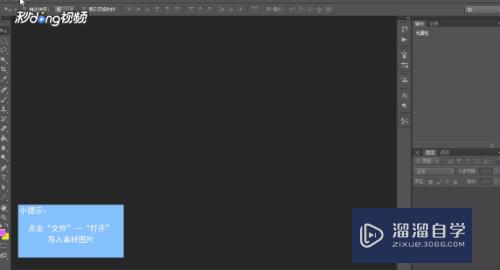
第2步
在弹出的对话框中找到素材图片,双击打开。
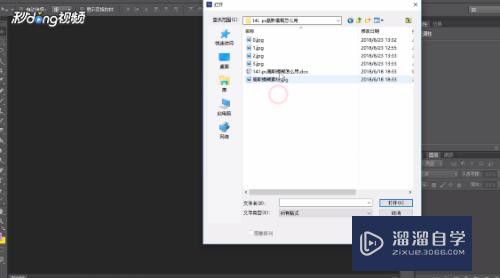
第3步
按快捷键“ctrl+j”复制一层。
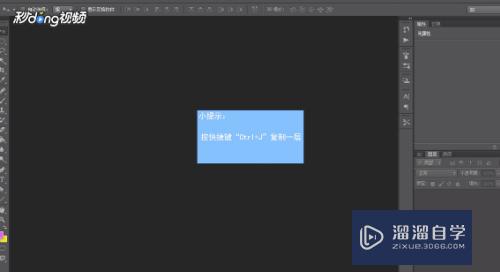
第4步
鼠标左键单击菜单栏“滤镜”,点击“模糊”,点击“高斯模糊”。
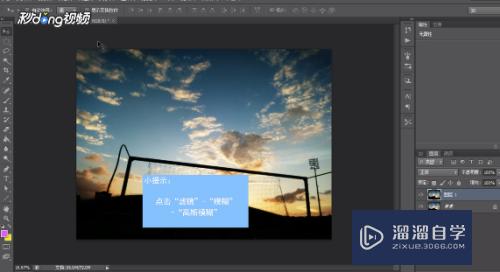
第5步
在弹出的对话框中鼠标左键点击勾选预览,鼠标左键按住最下方的滑块,左右拖动可设置模糊半径。
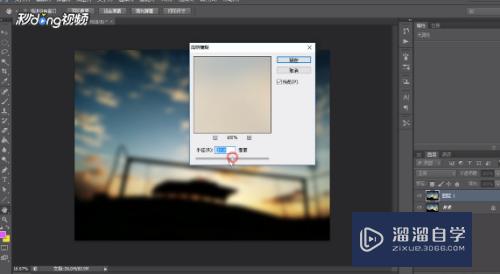
第6步
松开鼠标可以看到模糊后的效果,设置完成后点击确定即可。
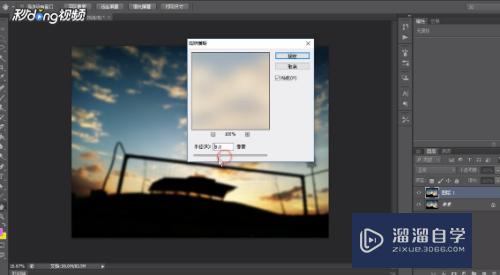
注意/提示
相信“PS高斯模糊怎么用?”这篇文章大家都已经学会了,如果大家还有其它疑问的话,可以持续关注溜溜自学网,我们每天都会为大家带来最新最实用软件小技巧。
相关文章
距结束 06 天 04 : 24 : 52
距结束 01 天 16 : 24 : 52
首页








